Poți deveni verde fără să încerci.
Există o mulțime de motive pentru a face utilizarea computerului mai ecologică. Cu toate acestea, nevoia de a ne reduce amprenta de carbon și creșterea costurilor energetice sunt cele mai convingătoare pentru mulți dintre noi.
Există o mulțime de trucuri și sfaturi care vă pot ajuta să obțineți o utilizare mai ecologică a computerului. Să ne uităm la câteva modalități prin care puteți reduce consumul de energie al computerului, puteți economisi facturile la energie și puteți face utilizarea computerului mai sustenabilă.
De ce este importantă Green Computing
Calculatoarele și perifericele lor ar putea să nu pară dispozitive „foame de energie” și, în multe cazuri, acest lucru este adevărat. Cu toate acestea, ele rulează o mulțime de timp și avem tendința de a avea multe dintre ele.
Deci, cât de mare au impactul asupra consumului nostru de energie?
În mod surprinzător, este de până la 5% din facturile de energie ale gospodăriei. Pentru persoanele care lucrează de acasă, această cifră poate fi mai mare. În esență, acest lucru înseamnă că puteți face economii substanțiale la facturile de energie, puteți ajuta mediul înconjurător și puteți prelungi durata de viață a computerului dvs. doar făcând câțiva pași simpli.
Iată nouă modalități de a face utilizarea computerului mai ecologică.
1. Reglați setările de alimentare ale computerului
Să începem cu una evidentă. Ajustarea setărilor de putere ale computerului este cel mai simplu mod de a reduce consumul de energie al computerului. De exemplu, dvs laptopul consumă de obicei aproximativ 10-12 wați de putere la rulare. În timp ce în modul de repaus, acest lucru se reduce la 3-4 wați.
Windows
- Tip Putere în caseta de căutare Windows și selectați Setări de alimentare și de somn. De aici, puteți modifica momentul când computerul intră în modul de repaus.
- Prima fereastră arată câteva setări de bază. Cu toate acestea, selectarea următoarelor vă va oferi mai mult control asupra acestor setări Setări suplimentare de putere> Modificați setările planului > Setări avansate.
- Acum puteți personaliza opțiuni, cum ar fi când se oprește hard diskul, setările de alimentare USB și multe altele.
macOS
- Navigheaza catre Preferințe de sistem > Baterie > Adaptor de alimentare.
- Utilizați glisorul pentru a regla durata de timp înainte ca ecranul să se stingă. De asemenea, puteți ajusta alte setări de alimentare, cum ar fi lăsarea computerului să intre în modul de repaus după oprirea ecranului.
- Click pe Baterie și ajustați setările la preferințele dvs. atunci când rulați pe baterie.
Linux
Setările de configurare a puterii pe Linux vor varia în funcție de distribuție. Cu toate acestea, va fi similar cu pașii enumerați mai jos, care au folosit Linux Mint.
- Deschis Setări, și selectați Hardware > Gestionare energie.
- Aici veți putea ajusta setările de somn și alte opțiuni de alimentare. Nu uitați să faceți clic pe baterii fila și ajustați setările și pentru aceasta.
Simpla ajustare a câtorva setări poate face o diferență enormă în ceea ce privește puterea pe care o folosește computerul.
2. Deconectați computerul când nu este utilizat
Chiar dacă computerul este oprit, consumă o cantitate mică de energie ori de câte ori este conectat. De fapt, multe electronice dispozitivele trebuie deconectate atunci când nu sunt utilizate.
Nu numai că acest pas vă va economisi bani la facturile de energie, ci și vă protejează dispozitivul de micile supratensiuni. Acestea vă pot deteriora computerul, iar în cazul unor supratensiuni sau întreruperi severe, pot distruge cu ușurință un computer.
Un sfat util este să conectați computerul și perifericele acestuia la o priză. Acest lucru vă permite să opriți toate dispozitivele simultan.
3. Utilizați hardware eficient din punct de vedere energetic
Când cumpărăm un laptop sau un computer nou, luăm în considerare în primul rând specificațiile hardware. Are procesorul potrivit, cerințele de stocare, RAM, etc.?
Dar luați în considerare adăugarea eficienței energetice la această listă. Potrivit Departamentului de Energie al SUA, calculatoarele desemnate Energy Star pot folosi cu până la 65% mai puțină energie decât cele fără desemnare.
Pe durata de viață a dispozitivului, acest lucru poate duce la economii masive de energie și financiare.
4. Considerații software
Nu toate programele sunt create la fel! Software-ul codificat prost poate consuma energie inutil. Există standarde de economisire a energiei precum ISO 50001 care se aplică software-ului. Cu toate acestea, acestea sunt rareori enumerate în descrierile software-ului, astfel încât determinarea eficienței energetice a software-ului este dificilă.
Dar există o modalitate de a reduce impactul software-ului asupra consumului de energie al computerului. Multe aplicații rulează ca procese continue de fundal. De cele mai multe ori, acest lucru este inutil și prea multe procesele de fundal nu folosesc doar energie dar afectează și performanța computerului dvs.
Windows
Pentru a verifica procesele care rulează pe computer, apăsați butonul Ctrl, Shift și Esc tastele simultan și selectați Lansare fila. De aici, puteți dezactiva aplicațiile inutile care rulează de fiecare dată când porniți computerul. Un cuvânt de precauție, dacă nu sunteți sigur dacă este necesar un proces, jucați în siguranță și lăsați-l să ruleze.
Dar sunt destule Procese Windows care pot fi oprite în siguranță.
macOS
Există o mulțime de moduri de a dezactivați setările inutile pentru a vă optimiza Mac-ul. De exemplu, pentru a opri aplicațiile de pornire nedorite, navigați la Preferințe de sistem > Utilizatori și grupuri și selectați-vă contul din stânga. Acum, dă clic Articole de conectare și folosiți Minus butonul pentru a dezactiva elementele inutile.
5. Optează pentru un laptop peste un desktop
Laptopurile sunt mult mai eficiente din punct de vedere energetic decât frații lor desktop. Din păcate, nu este posibil să fiți precis cu cifre, deoarece acest lucru depinde în mare măsură de echipament.
Cu toate acestea, laptopurile consumă de obicei de la 20 de wați până la aproximativ 50 de wați în cazuri extreme. Prin comparație, chiar și un desktop eficient din punct de vedere energetic va folosi 60 de wați, iar acest lucru se poate ridica la 250 de wați în computerele mai consumatoare de energie.
6. Du-te fără hârtie
Imprimarea necesită atât energie, cât și alte resurse precum cerneala și hârtie. În loc să imprimați documente, puteți utiliza alternative digitale, inclusiv e-mail, stocare în cloud sau documente digitale. Documentele digitale pot fi ușor accesate și partajate și sunt mai ecologice decât cele tipărite.
Din fericire, nu există aceeași nevoie de a tipări fiecare document în zilele noastre, deoarece avem acces digital la majoritatea documentelor noastre.
7. Reciclați-vă echipamentul vechi
Se vorbește mult despre tranziția la o „economie circulară”, maximizarea utilizării resurselor și reciclare pentru a reduce deșeurile. O modalitate prin care puteți contribui la realizarea acestui lucru este asigurându-vă că echipamentul dvs. computerizat vechi este reciclat corespunzător.
Dispozitivele electronice conțin materiale toxice precum plumbul, mercurul și cadmiul care pot polua aerul și apa dacă sunt aruncate în mod necorespunzător. Reciclarea echipamentelor computerizate vechi ajută la prevenirea pătrunderii acestor materiale toxice în mediu și permite reutilizarea materialelor valoroase.
Mulți comercianți și organizații au programe care vă permit să vă reciclați computerele în mod corespunzător și în siguranță. In plus agenție de protecție a mediului are o resursă online care poate ajuta la localizarea unei resurse de reciclare din apropiere.
8. Utilizați modul Hibernare în loc de modul Repaus
Modul de repaus este adesea setarea implicită pe care o introduce un computer atunci când nu este utilizat. Deși acest lucru economisește energie, este nevoie de puțină energie pentru a păstra documentele și setările în RAM.
Hibernarea computerului este mai eficientă, deoarece fișierele, documentele și setările sunt stocate pe hard disk, fără a consuma energie. O condiție aici este timpul în care computerul este probabil să fie inactiv. Este nevoie de mai multă energie pentru a trezi un computer din hibernare. Deci, dacă este probabil să vă treziți frecvent computerul, modul de repaus ar putea fi mai eficient.
9. Reduceți luminozitatea ecranului
În cele din urmă, reducerea luminozității ecranului este o modalitate eficientă de a reduce consumul de energie al computerului. De exemplu, atunci când rulați pe baterie, reducerea luminozității ecranului cu 10% poate economisi până la 5% din utilizarea bateriei.
Windows
Activarea modului de economisire a bateriei va reduce automat ecranul atunci când computerul își folosește bateria. Puteți regla manual luminozitatea navigând la Setări > Sistem > Afișaj > Luminozitate și culoare.
macOS
Ajustarea luminozității ecranului pentru computerele Mac se poate face folosind F1 și F2 tastele de pe tastatură. Este deasemenea o truc rapid și ușor pentru a vă ajuta să reglați setările de luminozitate.
Linux
Pentru majoritatea distribuțiilor Linux, va trebui să navigați la Setări > Hardware > Gestionare energie, apoi faceți clic pe filele de luminozitate. Aici veți putea regla diferiți parametri de luminozitate.
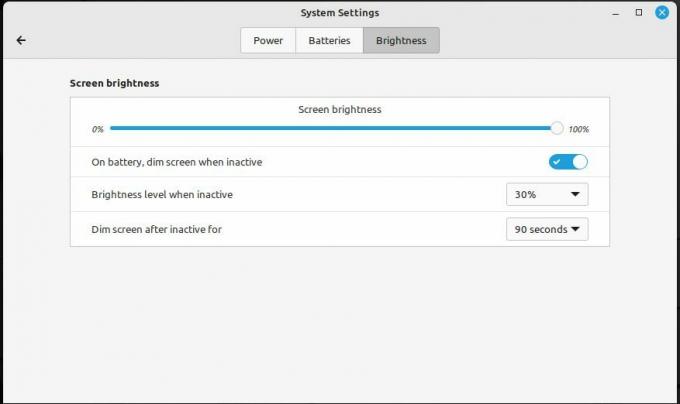
Fiecare Mic Ajută
Câțiva pași simpli pentru a reduce consumul de energie al utilizării computerului ar putea să nu pară o problemă. Dar toți acești pași se adună și pot avea un efect vizibil asupra facturilor de energie și pot prelungi durata de viață a computerului tău. Și să nu uităm de beneficiile ecologice.
Acest lucru este bun pentru mediu și pentru buzunarul tău. Implementarea multora dintre acești pași durează doar câteva momente, iar economiile sunt imediate.